CAD怎么用表格工具制作表格?
设·集合小编 发布时间:2023-03-30 11:27:14 137次最后更新:2024-03-08 11:58:24
部分CAD工程图纸的信息量比较大,我们需要制作表格来进行标注清楚,那么CAD怎么用表格工具制作表格呢?CAD不是专门的制表软件,所以操作很多朋友不熟悉,下面的教程来帮助大家。

工具/软件
硬件型号:联想ThinkPad P14s
系统版本:Windows7
所需软件:CAD2007
方法/步骤
第1步
打开CAD软件,先画个A4纸大小矩形:2100mmx2970mm,单击表格工具,输入表格列数和行数(行数要表格行数少一行,如4行,4-1=3行即可)。



第2步
确定,从矩形的下方拖动至右下角处,单击“确定”。



第3步
表格多一行,不符合要求,先单击后再右击,选“删除行”。


第4步
拖动鼠标选定3列2行,右击选“合并单元”中“全部”,用同样的方法合并另一处。
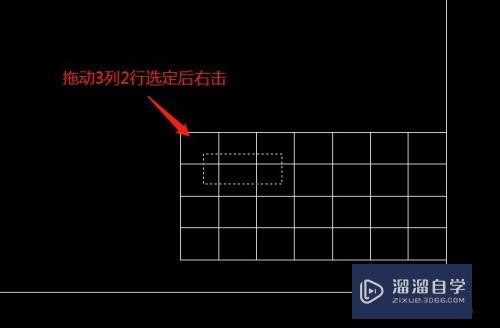


第5步
输入文字,双击第一个单元格,设置字体,选“宋体”,确定,文字小了,先不理会,后再设置。


第6步
再双击第二单元格,输入文字,可以默认设置,按Tab键(即字母Q左边的键)输入其它单元格的文字,再确定。
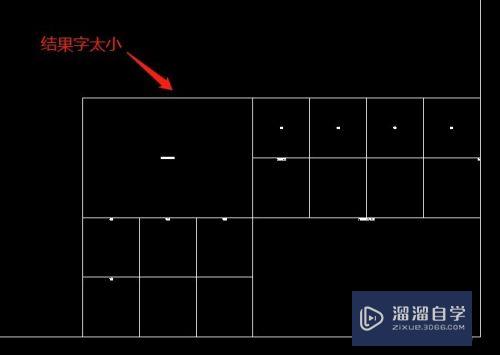
第7步
文字太小,要设置,单击“格式”中“表格样式”,对话框中选“修改”。



第8步
字体名中选“宋体”,先取消“使用大字体”再选。再单击“应用”后单击“关闭”。


第9步
在“文字高度”中改数字,如15(根据表格调整大小数字),对齐中选“正中”。在“列标题”和“标题”中一样设置后确定后关闭。


第10步
文字还是小了,再设置大小如30,改后发现有两个单元格文字不够位置,双击选定该文字后再改大小。

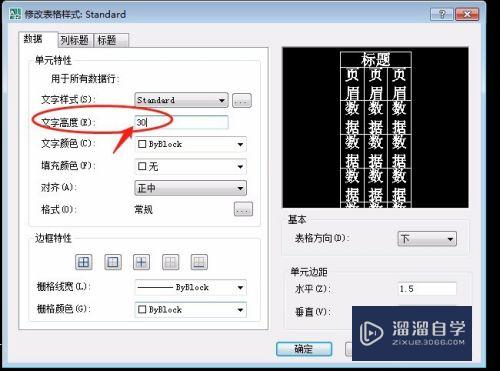



第11步
1:1变成1:01:00,006变成6,需要设置,单击1:01:00单元格后右击选“格式”对话框中选“文字”后再重新输入1:1(英文状态下输入),006用同样的方法,要设置居中。表格可以用移动工具移动位置,框选整个表格后移动。如果要变表格大小,选定表格后拉动下边的小方框即可。




- 上一篇:CAD怎样调节标注字符大小?
- 下一篇:CAD怎么绘制信令接收器?
相关文章
广告位


评论列表